Excel-如何对工作簿结构进行保护设置
1、打开实例文档,文档中有两个工作表。
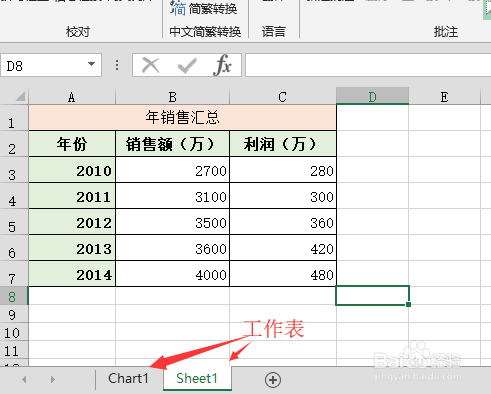
2、鼠标单击菜单栏中的【审阅】按钮。
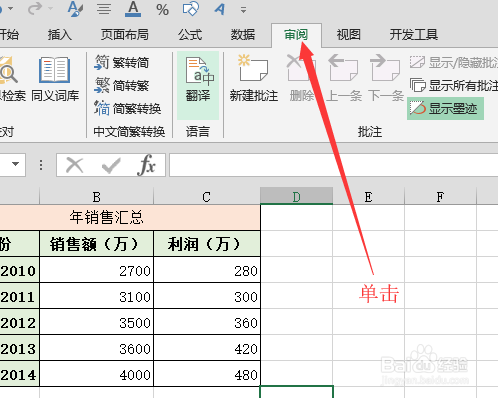
3、然后再更改组中单击【保护工作簿】。
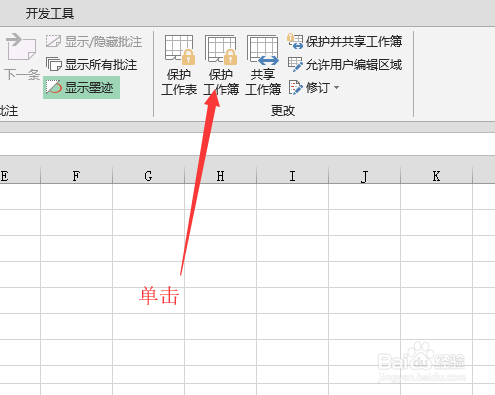
4、在弹出的对话框中输入需要设置的密码。最后单击【确定】按钮。
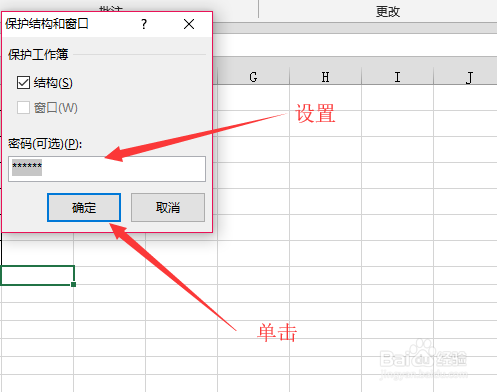
5、弹出一个确认密码对话框,再次输入需要设置的密码,最后单击【确定】按钮。
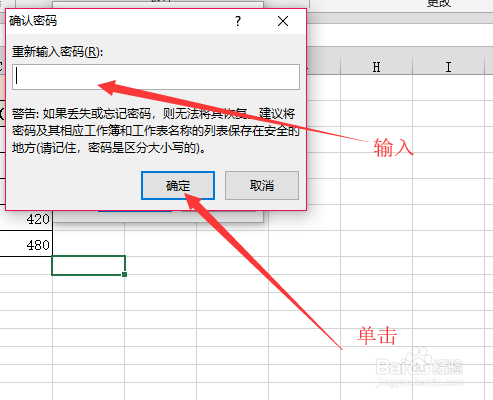
6、返回到工作釉涑杵抑表中,用鼠标右击,工作表标题,在快捷菜单中可以看到,很多命令都变成了灰色无法使用。说明保护设置已经成功。

1、打开实例文档,文档中有两个工作表。
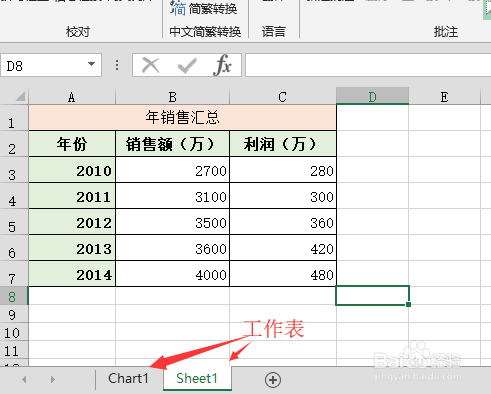
2、鼠标单击菜单栏中的【审阅】按钮。
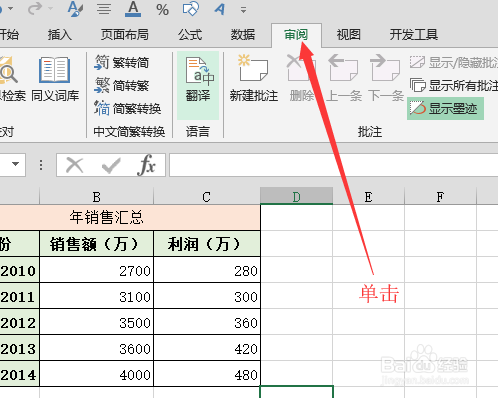
3、然后再更改组中单击【保护工作簿】。
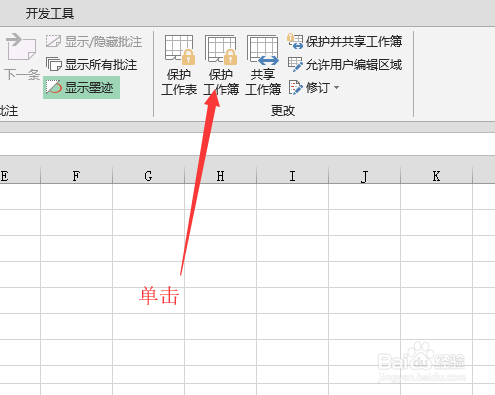
4、在弹出的对话框中输入需要设置的密码。最后单击【确定】按钮。
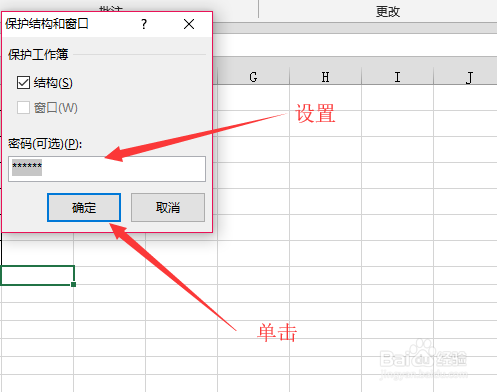
5、弹出一个确认密码对话框,再次输入需要设置的密码,最后单击【确定】按钮。
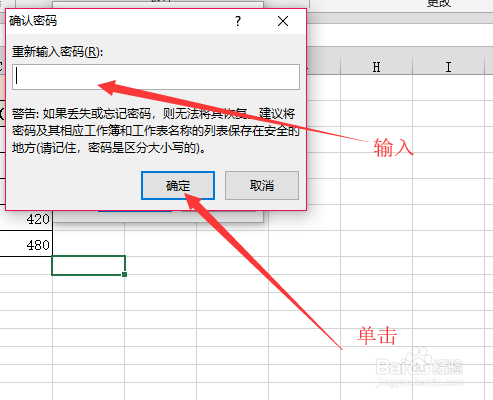
6、返回到工作釉涑杵抑表中,用鼠标右击,工作表标题,在快捷菜单中可以看到,很多命令都变成了灰色无法使用。说明保护设置已经成功。
